Všechny operační systémy mají nastavení, které budeautomaticky uzamkne relaci aktuálního uživatele, pokud byl uživatel příliš dlouho neaktivní. Uživatel má možnost nastavit, jak dlouho by toto období nečinnosti mělo být. Uzamčení obrazovky se samozřejmě liší od odhlášení ze systému. Uzamčená obrazovka zabraňuje ostatním v přístupu na plochu, ale odhlášení ze systému ukončí otevřenou relaci; váš prohlížeč bude uzavřen, Skype bude ukončen a stejně tak budou otevřeny všechny ostatní aplikace. Pokud hledáte automatické odhlášení počítače Mac po určité době nečinnosti, na rozdíl od jeho uzamčení, OS X má vestavěnou funkci, která vám to umožní. Tady je, kde to je.
Otevřete System Preferences a přejděte naSkupina preferencí pro zabezpečení a soukromí. Pokud je ikona zámku v dolní části uzamčena, klikněte na ni a na výzvu zadejte heslo správce. Po odemknutí předvoleb se v dolní části zobrazí tlačítko „Upřesnit“ a možnost „Povolit aplikace stažené z:“ již nebude šedá. Klikněte na tlačítko „Upřesnit“.

Pokročilá nastavení zabezpečení jsou tam, kde můžetenastavit systém tak, aby se odhlásil, pokud jste byli příliš dlouho neaktivní. Kliknutím na tlačítko Upřesnit se otevře vyskakovací okno, které vám umožní aktivovat možnost odhlášení a nastavit dobu nečinnosti. Klikněte na OK a jste hotovi.
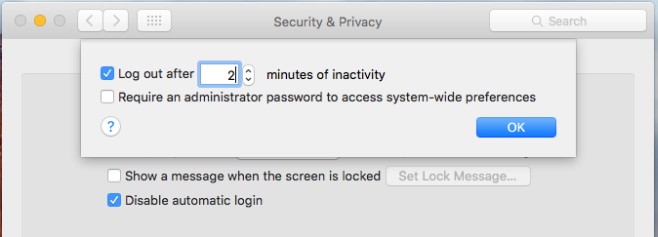
Odhlášením je to tak, že pokud to někdo udělázjistěte své heslo, nemohou se dostat do vaší relace procházení webu nebo příliš snadno najít vaše soubory. Znamená to také, že se nebudete zobrazovat online v aplikacích pro zasílání zpráv, když jste mimo svůj pracovní stůl. To znamená, že po návratu do práce budete muset znovu otevřít více aplikací. Efektivně kompromisujete mezi bezpečností a produktivitou, proto si pečlivě zvolte.












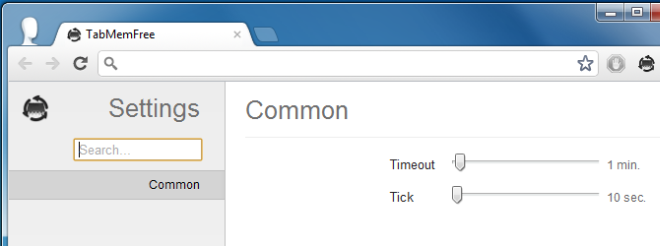
Komentáře